Jedwali la yaliyomo
Katika Excel , unaweza kuchagua seli zilizo karibu kwa urahisi sana. Ni moja kwa moja. Lakini kuchagua seli zisizo karibu (unaweza pia kuzirejelea kama seli zisizoshikamana ), si rahisi hivyo, sivyo? Usijali, leo nitakuonyesha njia za kuchagua seli zisizo karibu katika Excel, niamini, utashangaa jinsi hiyo ilivyokuwa rahisi! Mbinu hizi zote zitafanya kazi kwenye matoleo tofauti ya Microsoft Excel ( Excel 2010 , Excel 2013 , Excel 2016 , na Excel 2019 ).
Pakua Kitabu cha Mazoezi
Pakua kitabu cha mazoezi kutoka hapa.
Chagua Seli Zisizokaribiana.xlsx
Njia 5 Rahisi za Kuchagua Seli Zisizokaribiana katika Excel
Mafunzo haya yatakuongoza kupitia njia tano rahisi za kuchagua seli zisizo karibu katika Excel . Hebu tujue kuhusu seti ya data katika Excel ( B4:E10 ) kwanza, ambayo itatumika kama msingi wa mifano yetu ya makala haya. Seti hii ya data inahusu maelezo ya mteja na kufuata kadi za mkopo. Kuna safu nne, Jina la Mteja , Mji , Nambari ya Simu , na Aina ya Kadi ya Mikopo . Kando na hilo, unaweza kuona thamani kadhaa za duplicate , hizi zinatumika kwa makusudi. Kwa hivyo, bila kukawia zaidi, wacha tuanze.
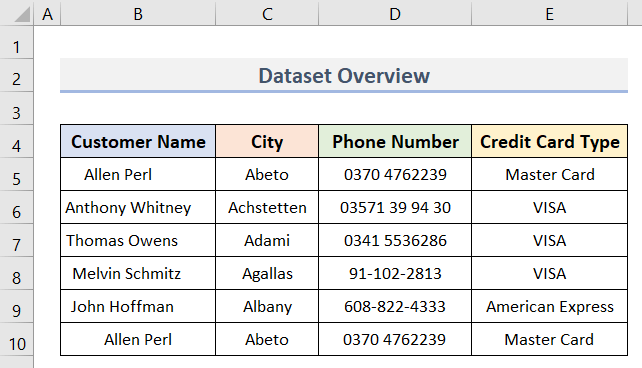
1. Tumia Kipanya na Kibodi ili Kuchagua Visanduku Visivyokaribiana katika Excel
Katika mbinu hii, tutafanya tumia panya yetu kuchagua isiyo karibu seli katika Excel (ingawa tutachukua usaidizi mdogo kutoka kwa kibodi ). Fuata hatua zilizo hapa chini ili kufanya hivyo.
Hatua:
- Mwanzoni, bofya kisanduku unachotaka chagua (unaweza kuburuta na uchague baadhi ya seli mara moja).
- Hapa, tutabofya kwanza kwenye kisanduku C5 kutoka safu ya Jina la Mteja .
- Hata hivyo, unaweza kuchagua chaguo lako mwenyewe.

- Kisha, shikilia kitufe cha Ctrl kwenye kibodi na ulete kishale kwenye kisanduku unachotaka.
- Kisha, bofya-kushoto kwenye kipanya ili kuchagua kisanduku.
- Baada ya kuchagua kisanduku kimoja, acha kipanya bofya .
- Vile vile, chagua iliyosalia ya seli zinazoshikilia kitufe cha Ctrl .
- Katika hali hii, tulichagua seli B8 , E5 & E9 mtawalia.
- Unaweza kuona uteuzi katika mchoro ulio hapa chini.
- Mwishowe, unaweza kutoa kitufe cha Ctrl baada ya kuchagua seli unazotaka. .

Soma Zaidi: Ufafanuzi wa kisanduku katika Excel ni nini
2. Chagua Seli Zisizo karibu katika Excel Kwa Kutumia Kibodi
Katika mbinu ya awali pekee, tulitumia panya , ingawa kitufe cha Ctrl kilitusaidia. Lakini, kwa njia hii ya kuchagua seli zisizoshikamana katika Excel, tutatumia kibodi pekee. Hatua ziko hapa chini.
Hatua:
- Kwanza kabisa, chagua kisanduku chakobora.
- Kwa upande wetu, tumechagua kisanduku B6 (angalia picha ya skrini).

- Sasa , bonyeza kitufe cha F8 ili kufunga kisanduku amilifu B6 .
- Zaidi ya hayo, itaweka mfumo wako katika Ongeza Uteuzi hali.
- Angalia upau hadhi wa picha ifuatayo.

- Kwa wakati huu , bonyeza Shift + F8 kwenye kibodi.
- Kwa hivyo, nenda kwa kisanduku kingine chochote na uongeze hiyo kwenye uchaguzi wako.
- Hata hivyo, twende kwenye kisanduku D7 kisha, bonyeza kitufe cha F8 tena.
- Vivyo hivyo, chagua kisanduku E9 .
- Mwisho, katika picha ya skrini iliyo hapa chini, tunaweza kuona kwamba seli za B6 , D7 na E9 zimechaguliwa.
- Aidha, unaweza kwenda kwa visanduku vingi unavyotaka na uchague.
- Ili kughairi hali hii bonyeza F8 mbili mara kwa mara.

Soma Zaidi: Jinsi ya Kuchagua Seli katika Excel Kwa Kutumia Kibodi (Njia 9)
Visomo Vinavyofanana
- Jinsi ya Kuchagua Seli Nyingi katika Excel (Njia 7 Rahisi)
- Mbinu za kusafisha data katika Excel: Kujaza visanduku tupu
- Je! Seli Inayotumika katika Excel?
- Excel Ikiwa Seli Moja Inalingana na Nyingine basi Rudisha Seli Nyingine
- Jinsi ya Kufuta Seli katika Excel (Njia 4 Rahisi )
3. Chagua Seli Zisizoshikamana Kwa Kutumia Zana ya Sanduku la Majina katika Excel
Katika mbinu hii, tutafanyatumia Kisanduku cha Majina kwa kuchagua seli zisizoshikamana . Mahali pa Kisanduku cha Majina katika lahakazi kinaonyeshwa kwenye picha ifuatayo.

Hapa, inabidi uandike marejeleo ya seli 2> kwenye Kisanduku cha Majina wewe mwenyewe. Kwa hivyo, hakikisha kuhusu seli zako. Hatua za kutumia mbinu hii ziko hapa chini.
Hatua:
- Kwanza, andika seli ( B6 , C10 & D5 ) kwenye Sanduku la Majina , likitenganishwa na koma ( , ).
- Tazama picha ya skrini hapa chini.

- Sasa, gonga kitufe cha Ingiza kwenye kibodi.
- Kwa hivyo, seli ( >B6 , C10 , D5 ) uliyoingiza kwenye Kisanduku cha Majina itachaguliwa (angalia picha ya skrini).
- Kumbuka jambo moja, huhitaji kufuata agizo lolote huku ukiingiza marejeleo ya seli katika Sanduku la Majina .
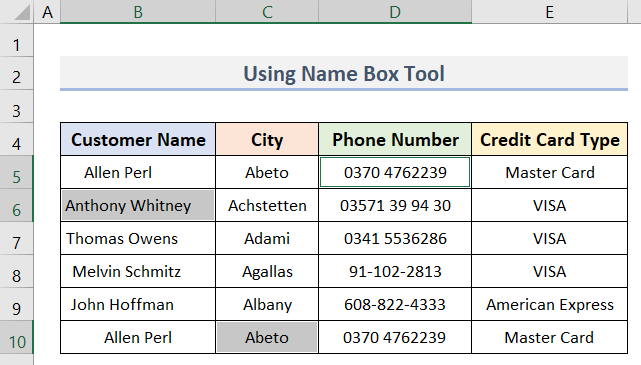 3>
3>
Soma Zaidi: Jinsi ya Kuburuta Seli katika Excel Kwa Kutumia Kibodi (Njia 5 Laini)
4. Chagua Seli Zisizo Karibu kwa Tafuta na Ubadilishe Vipengele
Katika uteuzi huu, tutakuonyesha jinsi ya kuchagua seli zisizo karibu kwa kutumia zana ya Tafuta na Ubadilishe . Hapa, tutapata visanduku vilivyo na ‘ Allen Perl ’ kwa kutumia zana hii (angalia picha ya skrini). Tazama hatua zifuatazo ili kufanya hivyo.
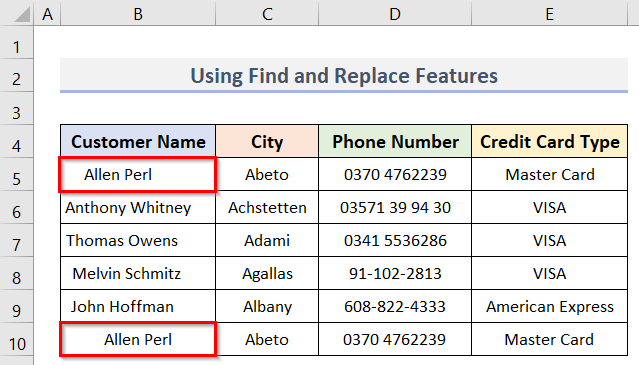
Hatua:
- Kwanza kabisa, bonyeza Ctrl + F kwenye kibodi.
- Kwa upande wake, kisanduku cha mazungumzo Tafuta na Ubadilishe kitatokea.juu.

- Baadaye, nenda kwenye kichupo cha Tafuta kwenye kisanduku cha mazungumzo.
- Sasa, washa Tafuta chaguo gani andika neno lako unalotaka.
- Kwa mfano, ninatumia Allen Perl .
- Kisha, bofya Tafuta Zote .

- Kwa hivyo, kisanduku kitaonyesha matokeo yote yanayolingana na neno kuu ( Allen Perl ).

- Kwa wakati huu, bofya kwa urahisi Ctrl + A .

- Kwa sababu hiyo, seli ( B5 & B10 ) zilizo na neno kuu ( Allen Perl ) itachaguliwa.

- Mwishowe, unaweza kufunga kisanduku cha Tafuta na Ubadilishe .

- Hata hivyo, haitatatiza uchaguzi wako (angalia picha ya skrini).
30>
5. Tumia Excel Nenda Kwenye Kisanduku Cha Maongezi kwa Kuchagua Seli Zisizoshikamana
Hapa, tutatumia zana ya kuhariri iitwayo Nenda Kwa kwa kuchagua seli zisizo za . Tunaweza kupata zana hii katika Kundi la Kuhariri la kichupo cha Nyumbani . Hebu tuichunguze.
Hatua:
- Ili kufungua kisanduku cha mazungumzo Nenda kwa , kwanza kabisa, nenda kwenye Nyumbani kichupo.
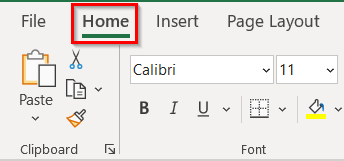
- Ifuatayo, bofya kwenye Tafuta & Chagua menyu kunjuzi katika Kuhariri kikundi.
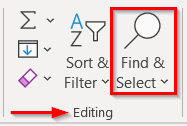
- Sasa, utaona chaguo linaloitwa Nenda Kwa .
- Bofya hapo.

- Kwa hivyo, kisanduku kipya cha mazungumzo ( Nenda kwa >) mapenzikukutokea.
- Kwa hivyo, weka marejeleo ya seli ya seli unazotaka kuchagua , zikitenganishwa na koma .
- Angalia picha ya skrini hapa chini.
- Baada ya hapo, bofya Sawa kwenye kisanduku cha mazungumzo.
- Au, bonyeza tu kitufe cha Ingiza .

- Kwa hivyo, kisanduku ulichotaja kwenye kisanduku cha mazungumzo itachaguliwa .
- Kwa upande wetu, tulichagua seli B6 , C8 & E5 .
- Hata hivyo, unaweza kuchagua yako.
- Sawa na njia ya Sanduku la Majina , huhitaji kufuata agizo lolote hapa. .
- Mbali na hilo, ya mwisho moja kwenye orodha itaonekana kama seli amilifu ( E5 kwa upande wetu).

Soma Zaidi: Chagua Seli Zote zenye Data katika Safu wima katika Excel (Njia 5+Njia za mkato)
Hitimisho
Kwa hiyo, ni hayo tu kwa kipindi cha leo. Nimejaribu kuorodhesha baadhi ya njia za kimsingi za kuchagua seli zisizo karibu katika Excel. Natumai utapata hii kusaidia. Jisikie huru kutoa maoni ikiwa jambo lolote linaonekana kuwa gumu kuelewa. Tujulishe ni chaguo gani kati ya hizo unapendelea zaidi au ikiwa una njia yako mwenyewe ya kuchagua seli zisizo karibu. Fuata tovuti yetu ExcelWIKI ili kupata makala zaidi kama hii.

